안녕하세요. 호스토리입니다.
오늘은 안드로이드 시스템 알림을 상태 표시줄에서 숨기기 위해 글을 쓰게 되었습니다.
(시작 전 참고사항으로 상태 표시줄에서 숨기는 기능입니다. 알림창을 내렸을 때에는 표시되어 있습니다)
가끔 스마트폰이나 태블릿을 사용하다보면 상태 표시줄에 톱니모양 알림이 뜨는 것을 볼 수 있습니다.

시스템 알림은 없앨 수도 없어서 문자나 카톡을 확인해야 할 것 같은 느낌입니다.
저 같은 경우는 시스템 알림인 걸 알면서도 자꾸 알림창을 내려 확인을 합니다...
이와 같은 시스템 알림을 없애기 위해 첫째로 알림창을 내려 설정을 실행합니다.

그 후 알림으로 들어갑니다.
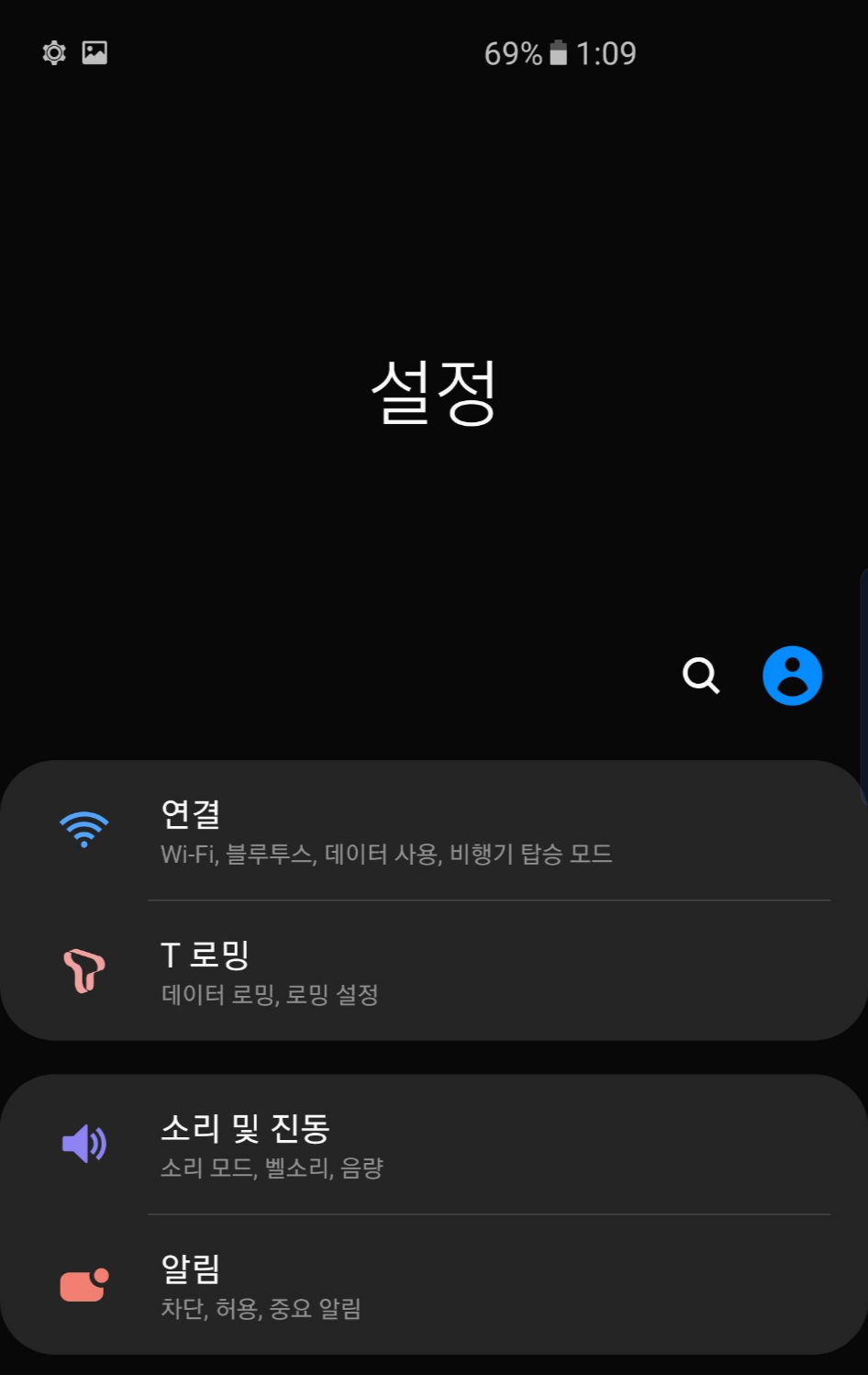
최근에 알림 보낸 앱에 있는 모두 보기를 들어간다.

더보기를 눌러서 시스템 앱 표시를 클릭한다.
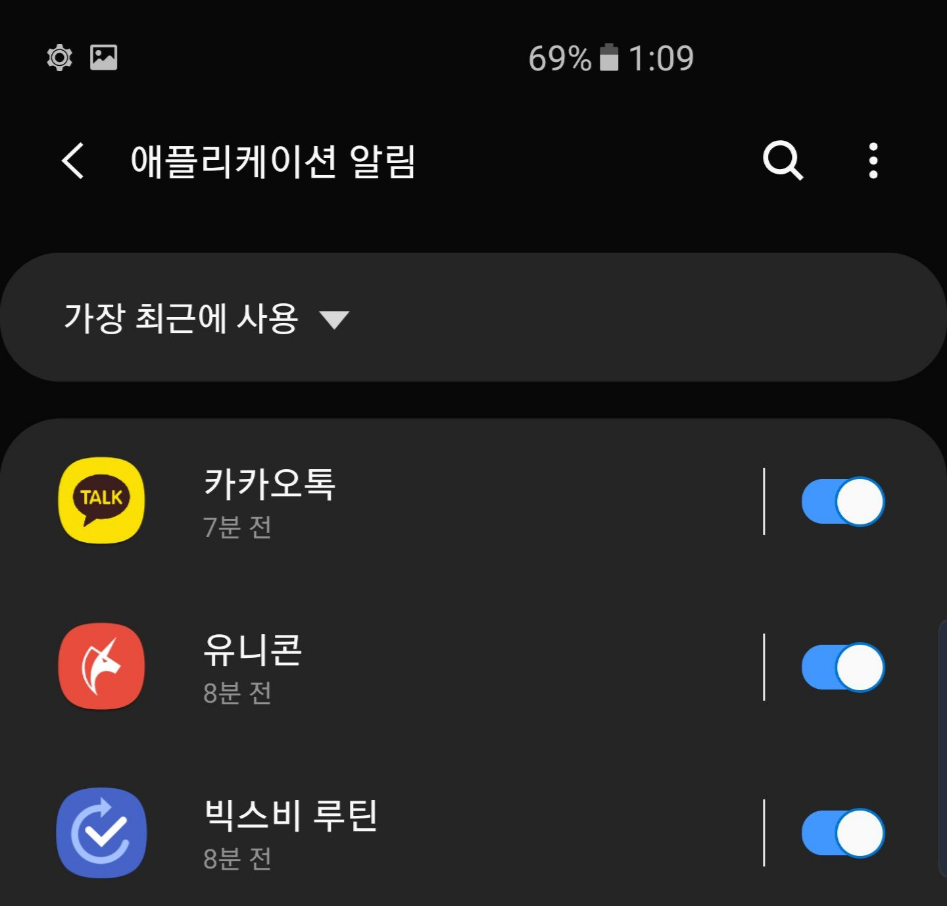
그러면 안드로이드 시스템이라는 항목이 나타난다. 안드로이드 시스템 항목을 들어가 준다.
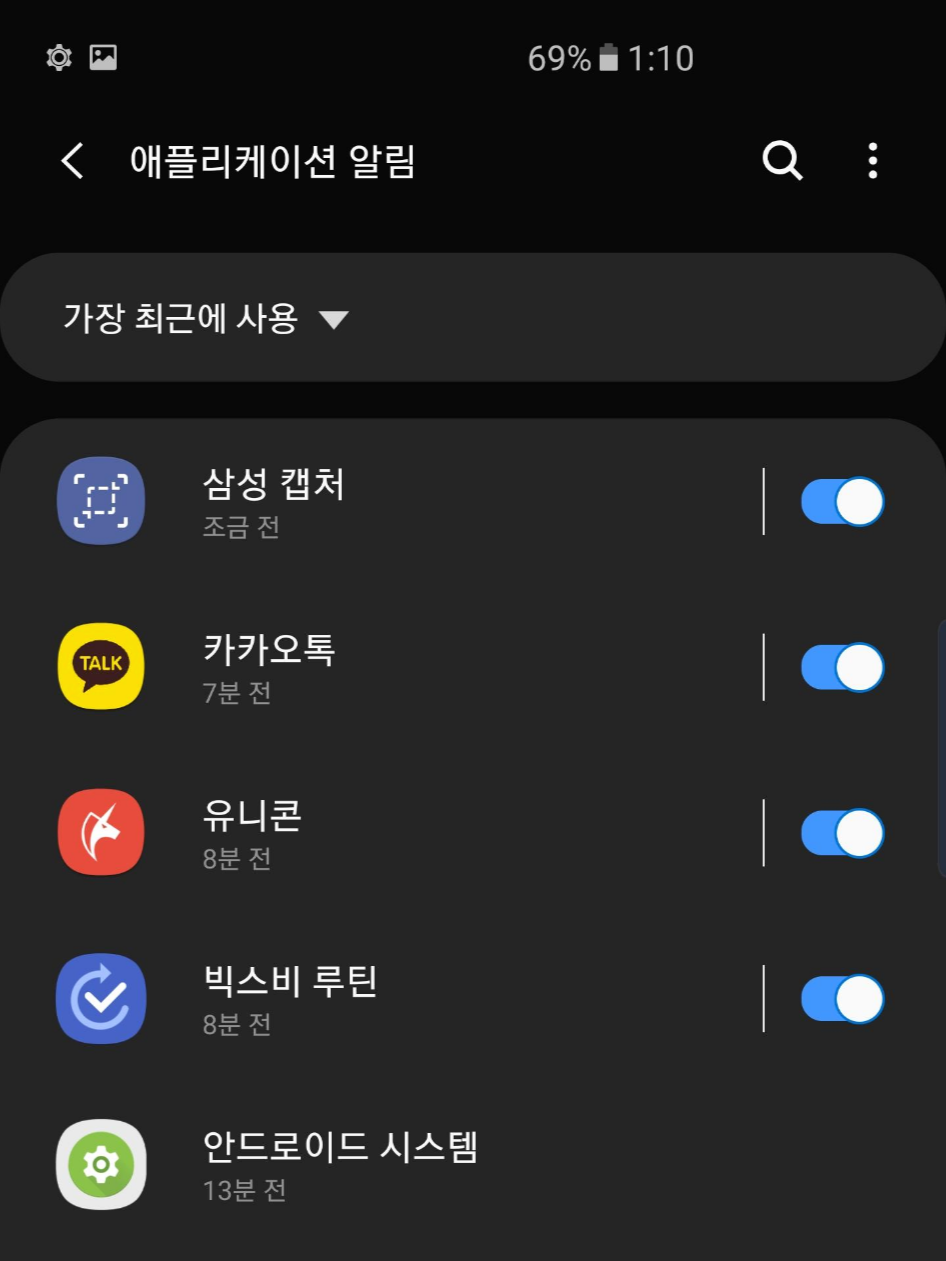
안드로이드 시스템에 들어와보면 각종 알림 사항들이 있습니다. 이 중에서 알림창에 떠있는 문구로 들어가 줍니다.
(본인 휴대폰 알림창에 떠있는 문구로 들어가셔야 합니다)
저 같은 경우는 위에 사진에서처럼 '모바일 데이터를 사용하는 앱'입니다.
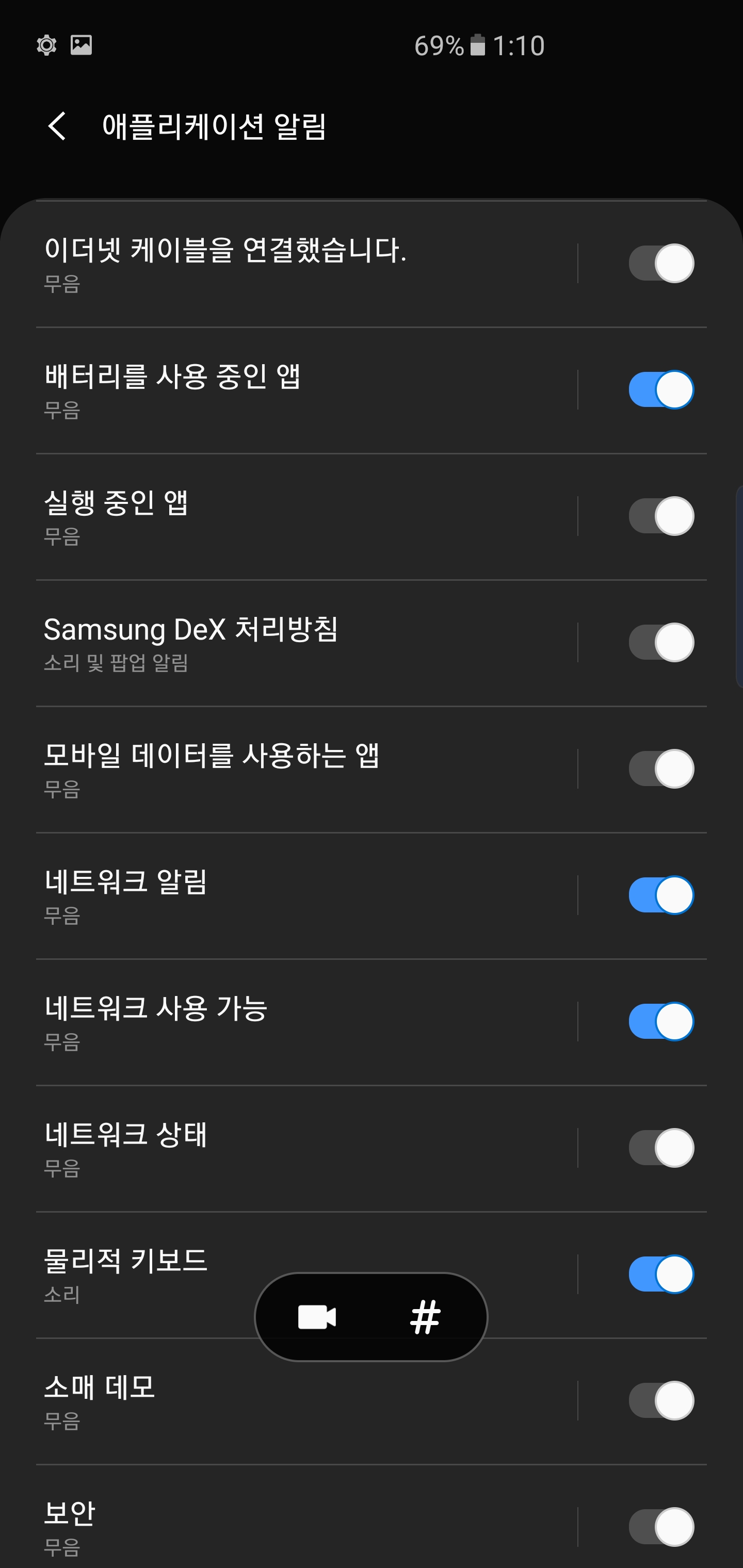
해당사항의 알림으로 들어가서 무음 또는 다른 설정으로 되어있는 알림스타일을 '무음 및 최소화'로 바꿔줍니다.

수정을 완료하고나면 위에 보는 것과 같이 톱니모양이 사라진 것을 확인할 수 있습니다.

여기까지 하는 방법이 복잡할 경우 간단하게 설정을 할 수 있는 방법도 있습니다.
알림창을 내리고 시스템 알림을 오른쪽으로 스와이프 해보시면 설정이 나옵니다.

설정을 누를경우 안드로이드 시스템 설정으로 들어가 지면서 설정해야 하는 항목으로 스크롤되면서 한번 빛나게 됩니다. 그 이후 설정은 '무음 및 최소화'만 눌러주시면 됩니다.
'IT' 카테고리의 다른 글
| 맥북 초기세팅 및 앱 추천(팬 속도 조절, 마우스 휠 조절, 데스크탑 및 미션컨트롤) (0) | 2020.03.03 |
|---|---|
| 맥북프로 16인치 구매 후기 및 구매 시 점검사항! (0) | 2020.02.26 |
| 모키보 언박싱 (0) | 2019.11.15 |
| 아이폰 자녀계정 만들기 (0) | 2019.09.29 |
| 휴대가능한 작은 키보드 [로지텍 K380] 언박싱 및 연결방법 (0) | 2019.09.10 |



